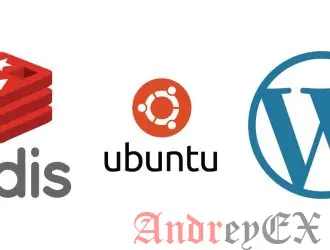
Ускорение WordPress с кэшем Redis проходит в несколько простых шагов. Redis это база данных в оперативной памяти, которая может быть использована в качестве хранилища данных или кэш-памяти. Redis является идеальным решением для ускорения WordPress и любого другого программного обеспечения, которое поддерживает кэширование Redis. В этой статье мы собираемся показать вам, как настроить кэширование WordPress с Redis на VPS на базе Linux.
1. Установка Redis на VPS Linux
Мы предполагаем, что WordPress уже установлен в вашей системе, поэтому мы пропустим этот шаг установки WordPress. Если у вас не установлен WordPress, вы можете перейти к статье о том, как установить WordPress на Linux VPS.
Установка Redis проста. Если вы используете Ubuntu VPS выполните следующую команду для установки Redis:
apt-get install redis-server
Для более подробных инструкций, вы можете прочитать статью о том, как установить Redis на Ubuntu VPS.
Если вы используете CentOS VPS, вы можете использовать следующую команду для установки Redis:
yum install redis
Убедитесь, что у вас есть Epel (Дополнительные пакеты для Enterprise Linux) и репо включен на сервере.
Запуск и включение Redis при загрузке системы:
systemctl start redis.service systemctl enable redis.service
2. Установка расширения Redis PHP на VPS Linux
Для того, чтобы иметь возможность использовать Redis в качестве кэша объектов для вашего сайта WordPress вам нужно установить расширение PHP Redis. Это позволит WordPress общаться с key-value магазина Redis.
В Ubuntu выполните следующую команду:
apt-get install php-redis
В CentOS выполните следующую команду:
yum install php-pecl-redis
3. Установка плагина Redis Caching в WordPress
Войдите в панель управления WordPress и перейдите к Плагины > Добавить новый. Введите в поиске Redis и установите плагин Redis Cache Object из списка. После завершения установки, перейдите снова в плагины и включите плагин Redis Cache Object.
Затем перейдите к Settins > Redis и нажмите на Enable Cache Object, чтобы включить кэширование объектов в WordPress. Конфигурация по умолчанию должно работать из коробки, Redis прослушивает адреса по умолчанию 127.0.0.1и по умолчанию прослушает порт 6379.
4. Убедитесь, что кэширование WordPress работает
Чтобы проверить, работает ли кеширование в WordPress с Redis, вы можете подключиться к серверу через SSH и выполнить следующую команду:
redis-cli monitor
С помощью монитора Redis вы сможете увидеть все запросы обрабатываются сервером Redis, и это поможет вам понять, что происходит с базой данных. Вывод должен быть аналогичен приведенному ниже:
# redis-cli monitor OK 1510415208.863435 [0 127.0.0.1:50076] "PING" 1510415208.865491 [0 127.0.0.1:50076] "GET" "wp_:default:is_blog_installed" 1510415208.870259 [0 127.0.0.1:50076] "GET" "wp_:options:notoptions" 1510415208.870433 [0 127.0.0.1:50076] "GET" "wp_:options:alloptions" 1510415208.871197 [0 127.0.0.1:50076] "GET" "wp_:site-options:1:notoptions" 1510415208.875126 [0 127.0.0.1:50076] "GET" "wp_:options:uninstall_plugins" 1510415208.882241 [0 127.0.0.1:50076] "GET" "wp_:wordfence:alloptions" 1510415208.913368 [0 127.0.0.1:50076] "GET" "wp_:site-options:1:notoptions" 1510415208.913547 [0 127.0.0.1:50076] "GET" "wp_:site-options:1:notoptions" 1510415208.916283 [0 127.0.0.1:50076] "GET" "wp_:site-options:1:notoptions" 1510415208.916434 [0 127.0.0.1:50076] "GET" "wp_:site-options:1:notoptions" 1510415208.947299 [0 127.0.0.1:50076] "GET" "wp_:site-options:1:notoptions" 1510415208.947480 [0 127.0.0.1:50076] "GET" "wp_:options:can_compress_scripts" 1510415208.947637 [0 127.0.0.1:50076] "GET" "wp_:site-options:1:notoptions" 1510415208.954565 [0 127.0.0.1:50076] "GET" "wp_:posts:last_changed"
Редактор: AndreyEx
Поделиться в соц. сетях:






Инересно закеширует ли он запросы создаваемые wp_insert_post, списки таксономий и тд. Если бы кешировал тио можно было бы импортировать много записей сразу.